Активиране и конфигуриране на функцията за автоматичен отговор в Microsoft Outlook 2003, 2007, 2010, 2013, 2016
Всички издания на популярния имейл клиент на Outlook предлагат удобна функция за известяване при отсъствие от офиса. Във версии 2003 и 2007 се нарича "Заместник", а в по-късните версии - "Автоматични отговори (без работа)". Въпреки че възможността за настройка на автоматични отговори първоначално беше въведена от разработчиците като корпоративна и препоръчана за работа, можете да я настроите за ежедневието.
Как да активирате функцията за автоматичен отговор в Outlook 2010, 2013, 2016
- Кликнете върху раздела „Файл“ и изберете секцията „Подробности“.
В списъка, който се показва, намерете елемента „Автоматични отговори (извън офиса)“.
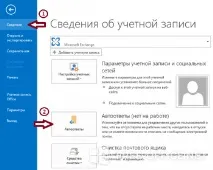
Активирайте автоматичния отговор в Outlook 2007
Както споменахме по-рано, във версиите на пощенския клиент преди 2010 г. функцията за автоматичен отговор се наричаше „Заместник“. За да го активирате, следвайте стъпките по-долу.инструкции.
-
Влезте в менюто "Услуга" и изберете "Заместник" от списъка, който се показва.
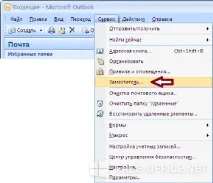
За да активирате автоматичния отговор в Outlook 2003, трябва:
- Отидете до елемента от менюто "Услуга", след това - "Заместник".

Как да изключа функцията за автоматичен отговор в Outlook?
Ако в процеса на активиране на функцията, в настройките не сте задали период от време за работа на функцията, тогава тя ще работи, докато не я деактивирате. Алгоритъмът за изключване е подобен за всички версии на пощенския клиент. Следвайте стъпка №1 в инструкциите за активиране и изберете „Аз съм на работа“ (в Outlook 2003), „Не изпращай автоматични отговори“ (в Outlook 2007), „Не изпращай автоматични отговори“ (в Outlook 2010, 2013, 2016).